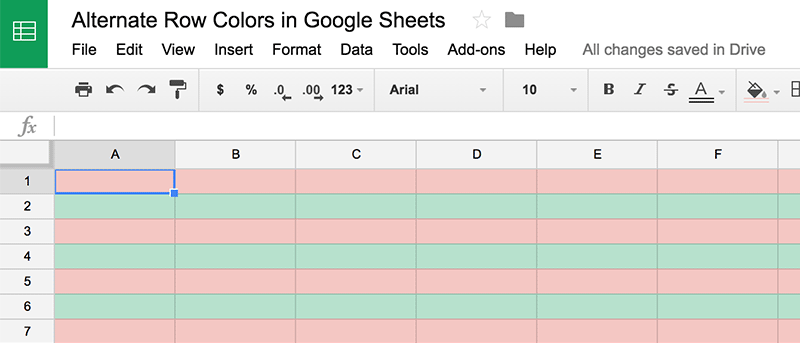Hojas de cálculo de Google es una excelente manera de crear hojas de cálculo en línea y viene con toneladas de funciones para facilitarle la vida. Por ejemplo, le permite crear hojas de cálculo que puede compartir con otros, aplicar fórmulas, agregar estilo y hacer muchas otras cosas.
Si bien tiene todas las herramientas de formato para ayudarlo a formatear sus hojas, lo único que no encontré fue la función que le permite aplicar colores de fila alternativos. De esa manera, puede tener un color para una fila par y luego otro color para la fila impar. Es algo que le ayuda a facilitar la lectura de las hojas de cálculo y también ayuda a que las hojas se vean bien en términos de apariencia.
Dado que la función no está disponible de forma predeterminada, puede pensar que no es posible. Pero espera, tienes una manera de hacerlo usando el formato condicional y un par de fórmulas.
Colores de fila alternativos en Hojas de cálculo de Google
1. Abra un navegador web en su computadora y diríjase a la Hojas de cálculo de Google sitio web. Inicie sesión en su cuenta de Google si aún no lo ha hecho.
Una vez que haya iniciado sesión, cree una nueva hoja de cálculo haciendo clic en «En blanco» en la sección «Iniciar una nueva hoja de cálculo». Se creará una nueva hoja de cálculo en su cuenta de Google.
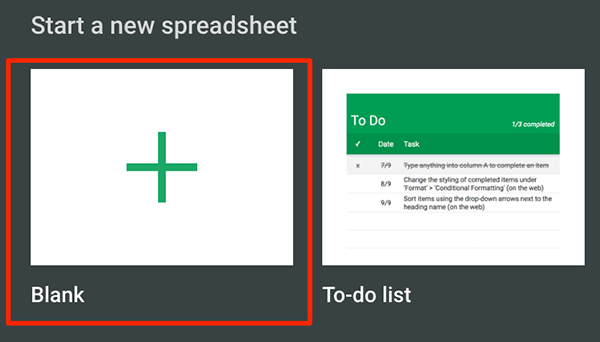
2. Cuando se abra la nueva hoja de cálculo en blanco, haga clic en el menú «Formato» en la parte superior y seleccione la opción que dice «Formato condicional…» como se muestra a continuación. Aplicará el formato según las condiciones dadas de su hoja de cálculo.
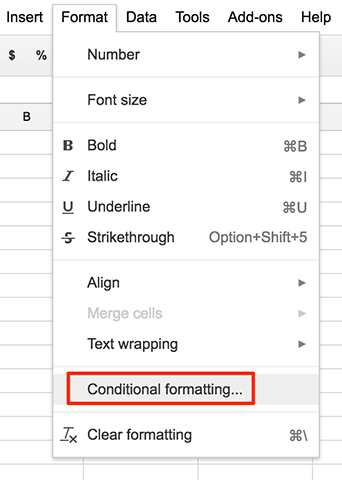
3. Debería abrirse un nuevo panel en el lado derecho con el título «Reglas de formato condicional». Aquí debe especificar las condiciones para el formato que va a aplicar a su hoja de cálculo.
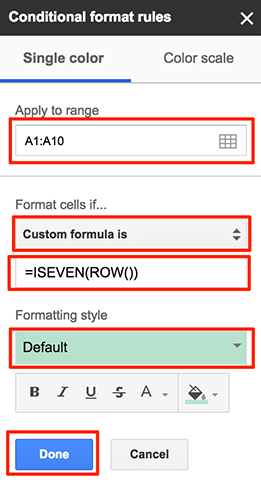
Debe ingresar los siguientes detalles en los cuadros de entrada:
Aplicar al rango – elija las celdas donde desea aplicar los colores de fila alternativos. Haga clic en él y debería permitirle seleccionar las celdas en la hoja de cálculo, o puede ingresar manualmente los valores.
Formatear celdas si – esta opción le permite elegir cuándo se deben formatear las celdas especificadas con la configuración de formato elegida. En el menú desplegable dado, seleccione la opción «Fórmula personalizada es».
Valor o fórmula – ingresar =ISEVEN(ROW()) en este campo. Le dice a la hoja de cálculo que solo aplique el formato elegido cuando la fila sea par.
estilo de formato – seleccione el estilo de formato que le gustaría aplicar a las celdas. Puede dejarlo en el valor predeterminado si no desea cambiarlo.
Haga clic en «Listo» en la parte inferior para guardar la configuración.
4. Ahora debería poder ver el formato especificado aplicado en las celdas de la hoja de cálculo.
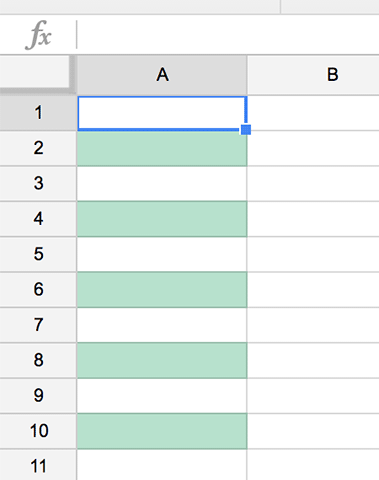
5. Ha aplicado con éxito el color elegido a las filas pares y ahora necesita hacerlo para las filas impares. Para eso, haga clic en «Agregar otra regla» en el mismo panel que tiene en el lado derecho de su pantalla, y ahora le permitirá agregar otra regla para el formato condicional.
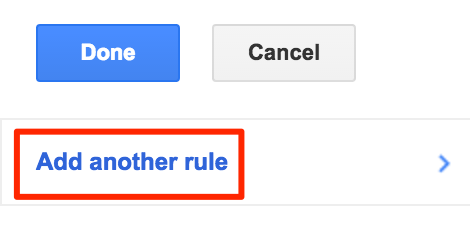
6. Una vez más, aparecerán los mismos cuadros de configuración para que los complete. Esta vez, lo que debe cambiar es la fórmula y el estilo, como se muestra a continuación.
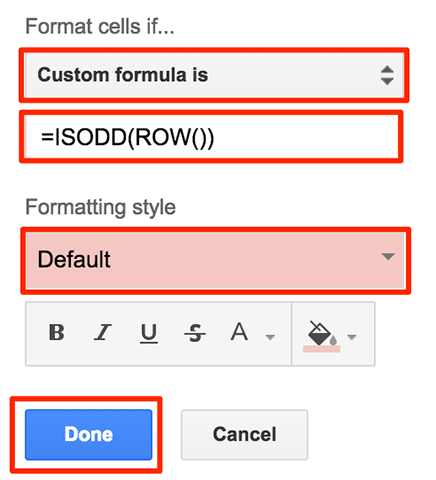
Fórmula personalizada – Escribir =ISODD(ROW()) y solo aplicará la configuración elegida a las filas impares en la hoja de cálculo.
estilo de formato – elija un color que desee aplicar a las filas impares de su hoja de cálculo. Asegúrate de elegir un color diferente al que elegiste arriba, o todo se verá igual.
Haga clic en «Listo» para guardar la regla.
7. El resultado debe ser instantáneo, y lo siguiente es lo que parece en mi caso.
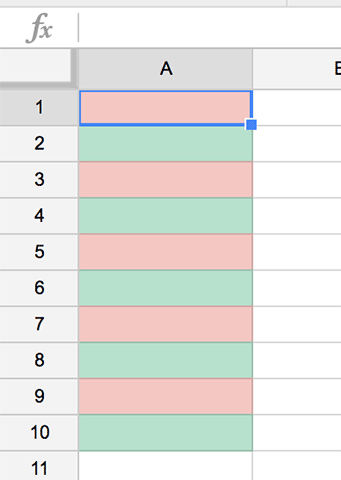
Conclusión
Si desea tener estilo y facilitar la lectura de sus hojas de cálculo, puede usar colores de fila alternativos en Hojas de cálculo de Google como se muestra arriba.
¡Cuéntanos qué combinación de colores usaste para tus sábanas!